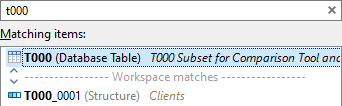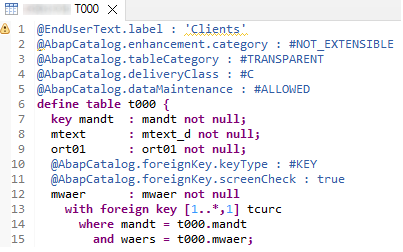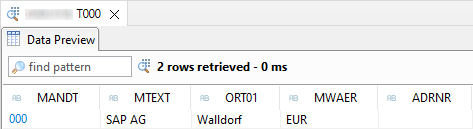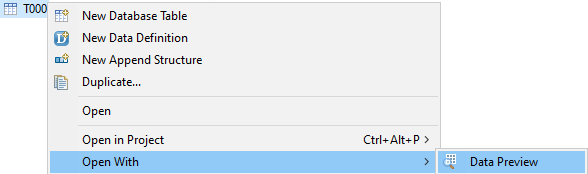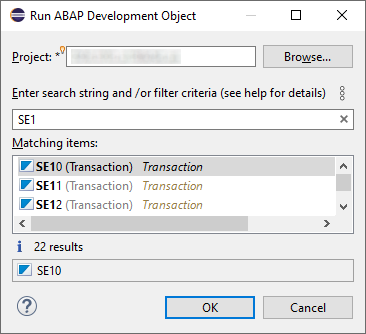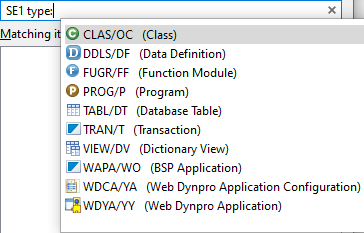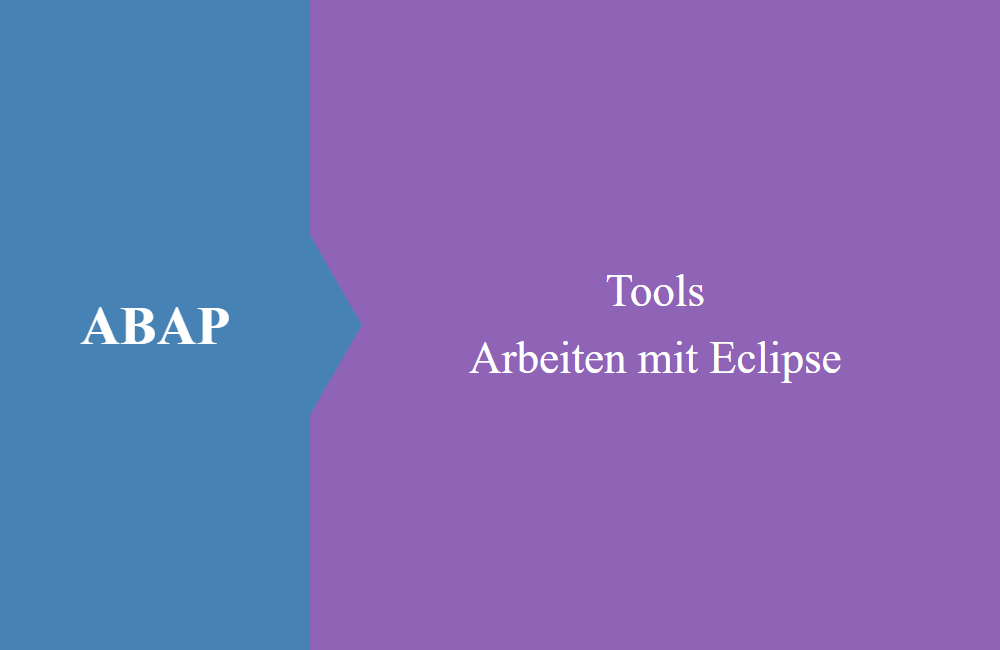
ABAP Tools - Arbeiten mit Eclipse (Objekt starten)
In diesem Artikel ein kleiner Tipp zum direkten Start von Objekten, ohne den Umweg über die Anzeige des Objekts.
Inhaltsverzeichnis
Wie öffnet man ein Objekt und startet es im Anschluss? Mit dem heutigen Tipp, wollen wir dir das Leben einfacher machen und dir zeigen, wie du deine Arbeit beschleunigst.
Einleitung
Über die Tastenkombination STRG + SHIFT + A kannst du nach einem beliebigen Objekt suchen und dieses im Editor öffnen. Wird das Objekt von Eclipse unterstützt, dann geht dieses in einem entsprechenden View auf, wird es nicht unterstützt, dann wird stattdessen die SAP GUI geöffnet.
Problem
Möchtest du eigentlich ein Objekt direkt ausführen und ein Ergebnis erhalten, dann funktioniert das mit der Eclipse Funktion "Open ABAP Development Object" nicht, da hier nur das Objekt angezeigt wird. Möchtest du nun zum Beispiel den Inhalt einer Tabelle über den Data Preview anzeigen, dann kann das verschiedene Probleme erzeugen. In diesem Beispiel wollen wir uns die Tabelle T000 anschauen.
Eclipse View
Im ersten Use Case gehen wir davon aus, dass unser System bereits den Eclipse View beherrscht und das Objekt im View aufgeht.
Hier reicht ein einfaches Ausführen per F8 um den Preview zu starten.
SAP GUI
Im zweiten Use Case öffnet sich die Tabelle nicht im Eclipse View, sondern in der SAP GUI. Hier wird die Navigation zum Data Preview etwas komplizierter.
Zuerst einmal müssen wir im Project Explorer das Objekt synchronisieren, damit es im Baum angezeigt wird. Über den gelben Doppelpfeil ist dies möglich, wenn du die Funktion standardmäßig verwendest, dann musst du dies nicht machen und das Objekt sollte bereits im Baum sichtbar sein.
Im nächsten Schritt kannst du über das Kontextmenü des Objekts den Preview starten.
Lösung
Wie umgeht man nun dieses Problem? Dazu gibt es die Tastenkombination ALT + F8, damit kannst du ein Objekt suchen und anstatt es zu öffnen, direkt ausführen. Der Suchdialog sieht ähnlich aus wie das Öffnen eines Objekts.
Das zusätzliche Filter steht dir hier aber nur der "Type" zur Verfügung und zwar die Objekte, die sich auch Ausführen lassen.
Führst du nun den Dialog aus, werden verschiedene Aktionen ausgeführt:
- Transaktion - Start in SAP GUI (in Eclipse)
- Tabelle - Data Preview
- Funktionsbaustein - Start des Bausteins, wie SE37
- Programm - Start des Programms, wie SE38
- Core Data Service - Data Preview
- BSP Applikation - Start der Fiori im Browser
Fazit
Hin und wieder macht es Sinn, sich auf die Tastenkombinationen in Eclipse zu verlassen, da sie vieles an der Arbeit beschleunigen. Mit dem Ausführen des Objekts, bleibt dir auch der Gang in die SAP GUI erspart und du kannst alle Funktionen über Eclipse nutzen, was den Entwicklerworkflow beschleunigt.